Qual é a versão mais recente do Android?

Android pode ser confuso. Existem muitas versões diferentes, e muitas delas ainda estão sendo executadas em dispositivos hoje. Manter-se atualizado com a versão mais recente pode ser um desafio, mas não se preocupe.
RELACIONADOS: A fragmentação não é a falha do Android, são as principais versões do Android dos fabricantes são geralmente lançadas uma vez por ano (embora nem sempre tenha sido assim), com atualizações mensais de segurança lançadas entre elas. Ocasionalmente, o Google também lança atualizações pontuais (.1, .2, etc.), embora elas geralmente ocorram sem regularidade. Muitas vezes, atualizações mais significativas que não são tão significativas quanto versões completas garantem uma atualização pontual - como a atualização do Android 8.0 para o Android 8.1, por exemplo.
Juntamente com todas as versões do Android, há um nome de código, que muitas pessoas use em vez do número da versão. Cada um é nomeado após uma sobremesa ou alguma outra forma de confecção, que é mais para se divertir do que qualquer outra coisa.
Um Breve Histórico de Versão do Android
Achamos que seria um breve resumo de cada versão do Android no acompanhamento nome do código e data de lançamento. Você sabe, por completo.
Android 1.5, Cupcake:
- 27 de abril de 2009 Android 1.6, Donut:
- 15 de setembro de 2009 Android 2.0-2.1, Eclair:
- Outubro 26, 2009 (lançamento inicial) Android 2.2-2.2.3, Froyo:
- 20 de maio de 2010 (lançamento inicial) Android 2.3-2.3.7, Gingerbread:
- 6 de dezembro de 2010 ( lançamento inicial) Android 3.0-3.2.6, Honeycomb
- : 22 de fevereiro de 2011 (versão inicial) Android 4.0-4.0.4, Ice Cream Sandwich:
- 18 de outubro de 2011 (lançamento inicial ) Android 4.1-4.3.1, Jelly Bean:
- 9 de julho de 2012 (lançamento inicial) Android 4.4-4.4.4, KitKat:
- 31 de outubro de 2013 (lançamento inicial) Android 5.0-5.1.1, Lollipop:
- 12 de novembro de 2014 (lançamento inicial) Android 6.0-6.0.1, Marshmallow:
- 5 de outubro de 2015 (lançamento inicial) Android 7.0- 7.1.2, Nougat:
- 22 de agosto de 2016 (lançamento inicial) Android 8.0-8.1, Oreo:
- 21 de agosto de 2017 (versão inicial) Como você pode ver, o sistema de atualização foi sem qualquer tipo de regularidade no início, mas o Ice A era Cream Sandwich iniciou o cronograma anual de atualização da versão do sistema operacional.
Algumas outras notas divertidas:
O Honeycomb era a única versão específica para tablets do Android e funcionava ao lado da versão Gingerbread para telefones. Os diferentes sistemas operacionais de telefone e tablet foram então combinados, começando com o Ice Cream Sandwich.
- O Ice Cream Sandwich foi, sem dúvida, a atualização mais dramática para o Android até o momento. Ele não apenas combinou as versões para tablet e telefone do sistema operacional, mas reformulou completamente a aparência do sistema.
- O Google lançou inicialmente dispositivos Nexus com foco no desenvolvedor para destacar o poder de cada versão do Android. Isso acabou evoluindo para a linha de dispositivos Pixel focada no consumidor que temos hoje.
- O Android KitKat marcou a primeira vez que o Google se associou a um fabricante comercial para uma versão Android. Eles fizeram isso novamente para o Android Oreo.
- A versão mais recente do Android é 8.1, Oreo
A versão inicial do Android Oreo (8.0) foi lançada em 21 de agosto de 2017 e foi seguida pelo Android 8.1 em 5 de dezembro , 2017.
RELATED:
Os melhores novos recursos do Android 8.0 Oreo, disponível agora O Oreo apresenta várias atualizações e novos recursos em relação ao seu antecessor, incluindo uma nova política de sideloading, dados limitados de aplicativos e notificações para aplicativos que estão sendo executados em segundo plano ou usando bateria, picture-in-picture, autopreencher senhas em aplicativos, bateria melhorada e tempo de inicialização, Project Treble e muito mais.
Como verificar sua versão do Android
Veja a parte divertida do Android: como você descobre que até as informações mais simples variam dependendo não apenas da versão do Android que o seu telefone está executando, mas também de quem fabricou o dispositivo.
Mas vamos mantê-lo simples possível aqui. Vá em frente e abra o menu de configuração do seu telefone, baixando a aba de notificações e, em seguida, tocando no ícone de roda dentada.
De lá, role até a parte inferior do menu e toque na entrada "Sobre o telefone" (também pode ler "Sobre o dispositivo"). Se o seu telefone não tiver essa opção, provavelmente ele estará executando o Oreo, que recebeu uma revisão bastante impressionante das configurações. Nesse caso, procure a opção "Sistema".
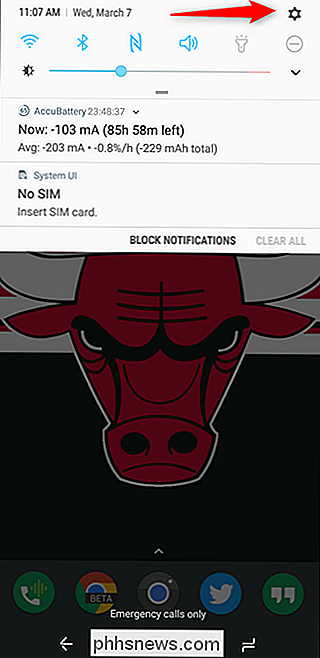
Deve haver uma entrada para a versão Android novamente, dependendo do dispositivo e da versão do Android, pode ser diferente. No Oreo, você pode encontrar as informações da versão na seção “System Update”
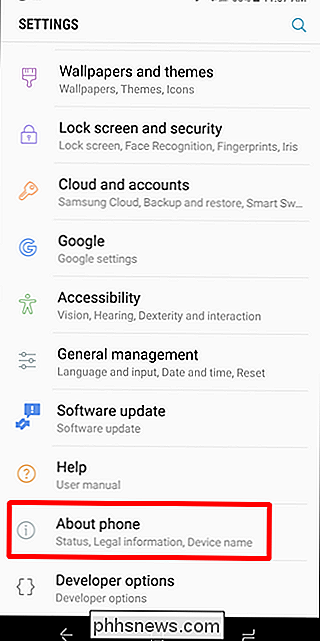

Como atualizar para a versão mais recente
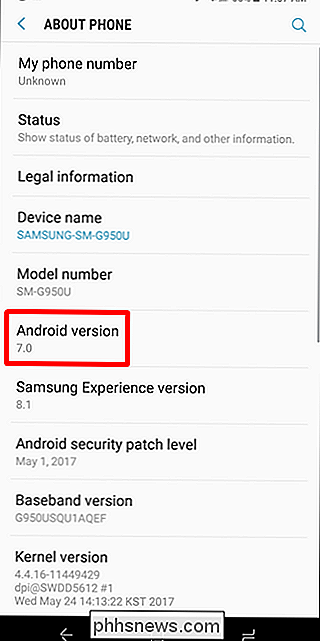
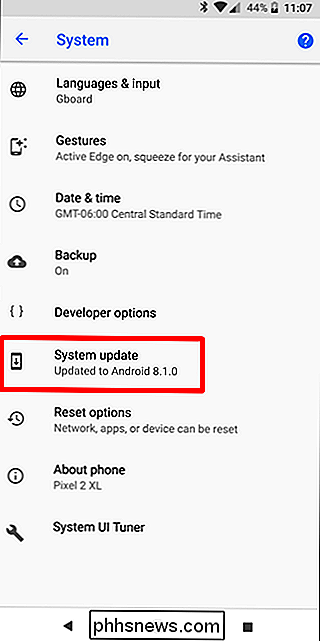
A resposta curta também é uma infeliz: talvez você não consiga.
Android as atualizações são tratadas pela primeira vez pelo fabricante do seu telefone - portanto, a Samsung é responsável por suas atualizações, a LG trata de atualizar seu telefone e assim por diante. As únicas atualizações tratadas pelo próprio Google são para dispositivos Pixel e Nexus.
RELACIONADO:
Por que seu telefone Android não está obtendo atualizações do sistema operacional e o que você pode fazer sobre ele Para ver se há uma atualização disponível Para o seu dispositivo, vá para Configurações> Sobre o dispositivo> Atualizações do sistema (ou similar). Novamente, isso pode estar em um lugar diferente, dependendo do seu telefone - a Samsung coloca a opção Atualizações do Sistema na raiz do menu Configurações, por exemplo.
Tocar nessa opção irá verificar se há uma atualização no dispositivo, mas há uma boa chance não vai encontrar nada. Assim que uma atualização estiver disponível para o seu telefone, ele geralmente notifica você sobre esse fato, e solicita que você faça o download e instale-o imediatamente.
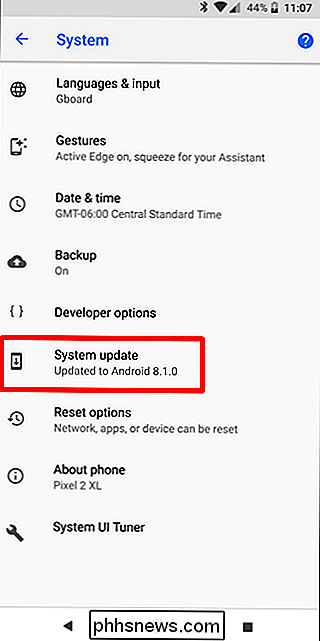
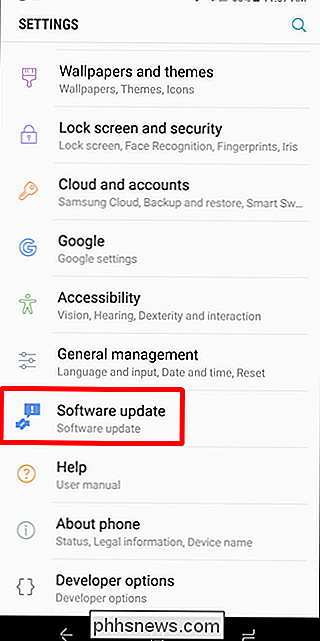
A única maneira infalível de garantir a versão mais recente do Android é para comprar da linha Pixel. O Google atualiza esses telefones diretamente e, em geral, está atualizado com a última versão principal e os patches de segurança.

Como diagnosticar e consertar um laptop superaquecido
Um dos problemas mais comuns com laptops antigos é o superaquecimento, algo que muitas pessoas não sabem como consertar. Vamos ajudá-lo a descobrir o que está causando o calor e como manter seu notebook funcionando a uma temperatura mais baixa. Os computadores superaquecidos podem causar muitos problemas, desde falhas na tela azul aparentemente aleatórias até perda de dados.

Como marcar-se como "seguro" no Facebook durante uma emergência
Sempre que houver um desastre natural, seus amigos e familiares vão querer saber que você está seguro. O Facebook tentou facilitar isso com seu recurso de verificação de segurança. Veja como deixar todos que você conhece no Facebook que está seguro com alguns cliques, em vez de enviar mensagens para todos individualmente.



